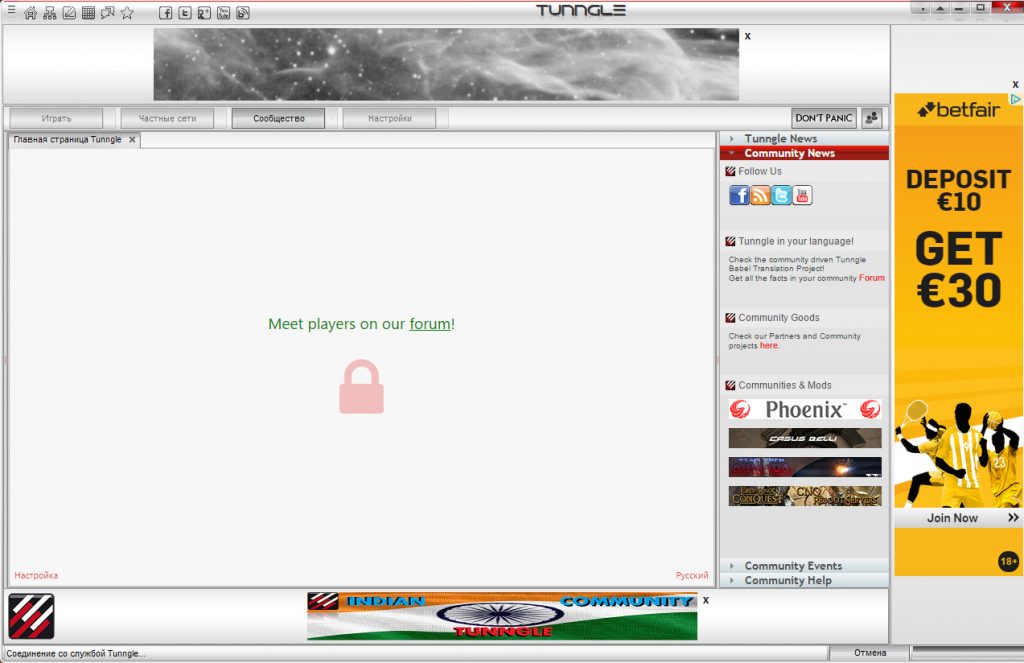В современных играх пользователи без труда могут играть друг с другом по сети через Интернет. К сожалению, старые игры такой возможности не имеют, или имели раньше, но по ряду причин, больше не поддерживают совместную игру через всемирную паутину. К счастью уже сегодня, чтобы поиграть по сети в игры, не нужно находиться в одной локальной сети. Программа Tunngle решает эту проблему. Но как это часто бывает, при работе с приложением появляются ошибки, к примеру: “не удалось инициализировать сетевой адаптер Tunngle”.
Почему так происходит и как устранить ошибки, я рассмотрю в рамках данной статьи.
О программе
Tunngle – программа для объединения всех локальных компьютеров в единую виртуальную сеть (VPN). Она позволяет запускать совместную игру по локальной сети через Интернет. Помимо игр, Tunngle предлагает свои услуги для профессиональных IP-приложений.
Настройка
Чтобы избежать большинства багов и ошибок, используйте последнюю версию клиента с официального сайта.
Установка клиента
Чтобы установка прошла успешно, выполните следующее:
- Зарегистрируйте профиль и скачайте установочный файл.
- Запустите установщик от имени администратора.
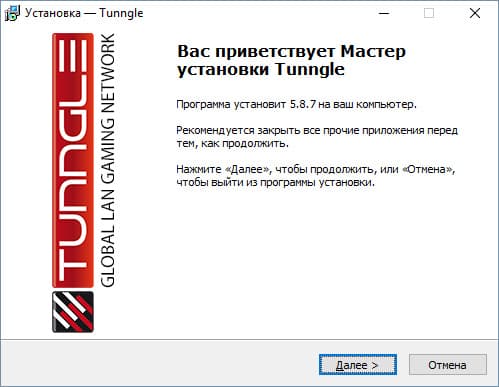
- Процесс установки автоматизирован, поэтому не вызовет сложностей.
- По завершению, обязательно перезагрузите компьютер.
Первое включение
Если никакие внешние факторы не помешают, программа самостоятельно настроится на работу. Для первоначальной настройки, просто войдите под своим логином и паролем в систему. Программа найдет нужный адаптер и воспользуется им для развертывания своей сети.
Но часто бывает, что операция завершается неудачей и отображается ошибка “не удалось инициализировать сетевой адаптер Tunngle (4-109)”.
Как устранить ошибку?
На появление ошибки могут влиять разные факторы.
Пойдем по порядку:
- Установка клиента полностью не завершилась. Переустановите клиент с обязательной перезагрузкой компьютера по окончанию процедуры.
- Установка сетевого адаптера завершилась неудачей. Причин может быть несколько:
- Вы не подтвердили создание новой сети. Присутствуйте при первоначальной настройке программы, внимательно читайте и принимайте выводимую информацию.
- Вашей учетной записи не хватает прав для установки адаптера. Используйте учетную запись администратора при первой настройке Tunngle.
- Установка была отменена вручную. Причину читайте в логах журнала Windows.
- Блокировка фаерволом или антивирусными программами настроек адаптера. На время настройки или использования программы отключите их. Кроме того “Оповещение системы безопасности Windows” может спрашивать о разрешении доступа к сети той или иной программы. Без вашего одобрения доступ будет запрещен.
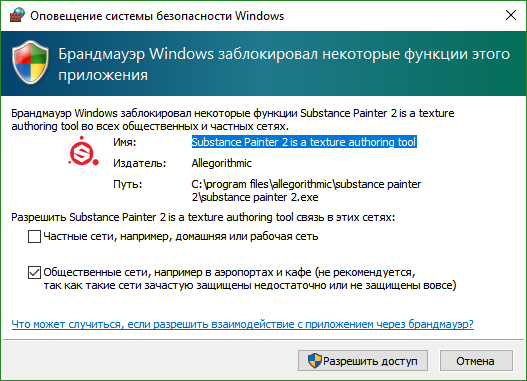
- Параметры IP повреждены. Зайдите в “Сетевые подключения” и попробуйте отключить, а потом подключит снова Tap-Win32 Adapter V9.
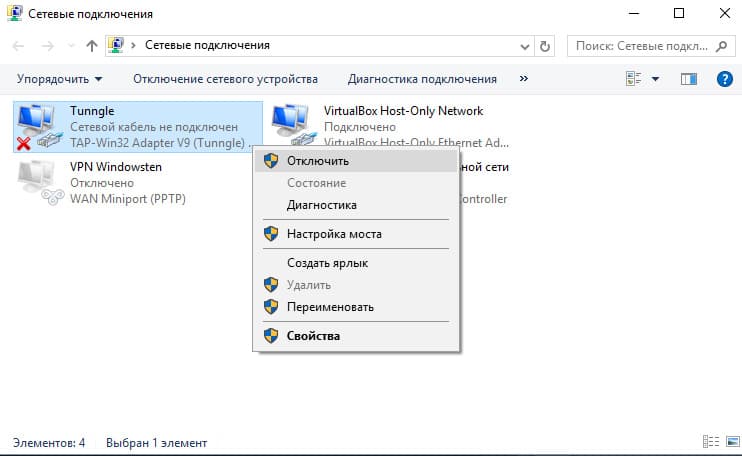
- Воспользуйтесь средством для устранения ошибок Tunngle Community Troubleshooter.
- Если автоматическое устранение не помогает и адаптера нет в сетевых подключениях, попробуйте настроить его вручную:
- ПКМ по Пуск – Диспетчер устройств.
- Выделите имя вашего ПК и нажмите “Действие” – “Установить старое устройство”.
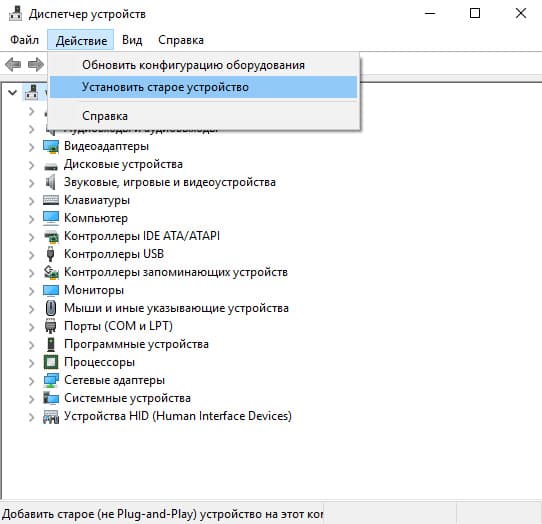
- В “Мастере установки” выберите “Установка оборудования, выбранного из списка вручную”.
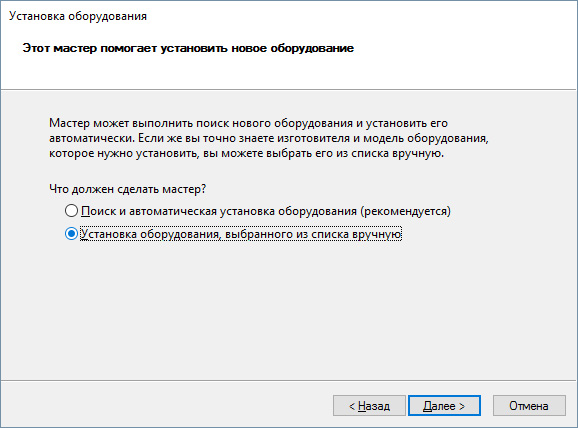
- Выберите сетевые адаптеры и нажмите “Далее”.
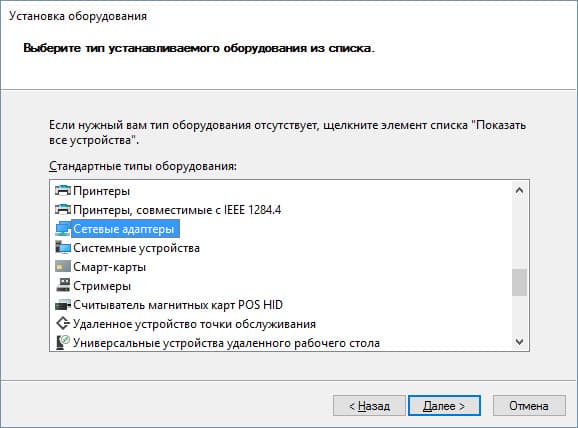
- Если TAP-Win32 Provider V9 Adapter (Tunngle) есть в списке, нажимайте на него а затем “Далее”.
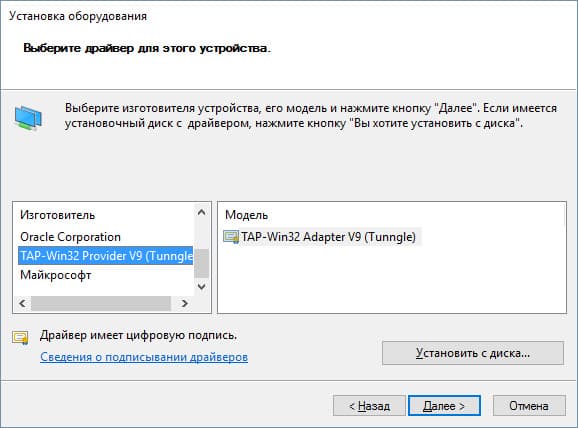
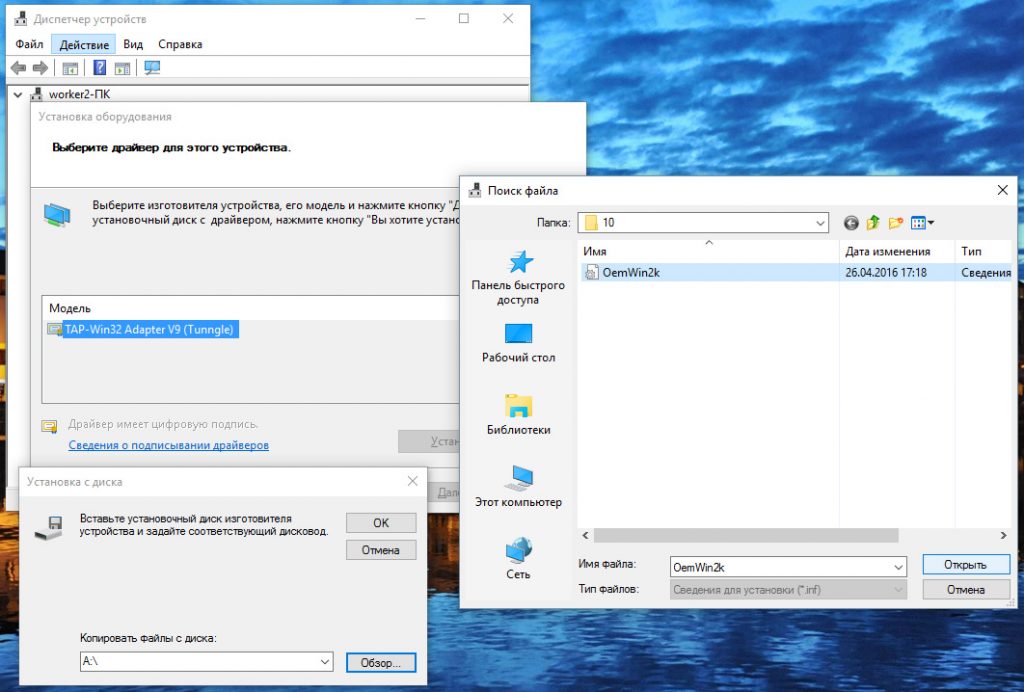
- Нажмите “Далее” для установки.
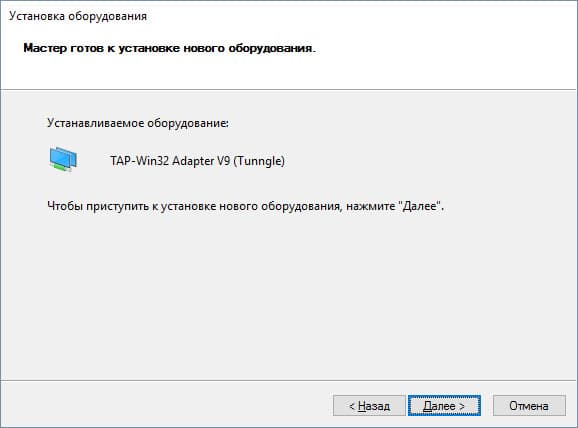
- Подождите, пока завершится установка адаптера.
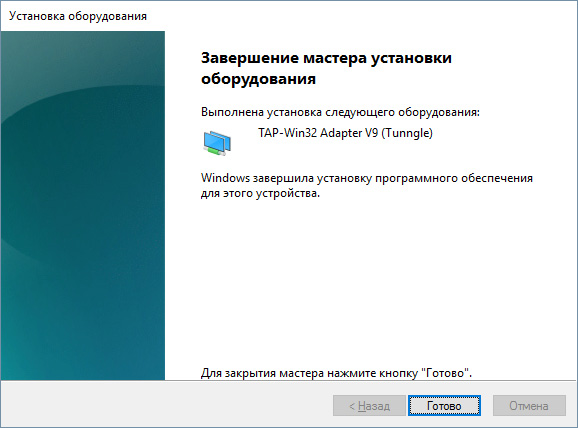
- Выставите приоритет загрузки адаптера:
- ПКМ Пуск – Сетевые подключения.
- Нажмите один раз Alt для того чтобы появилась верхняя панель.
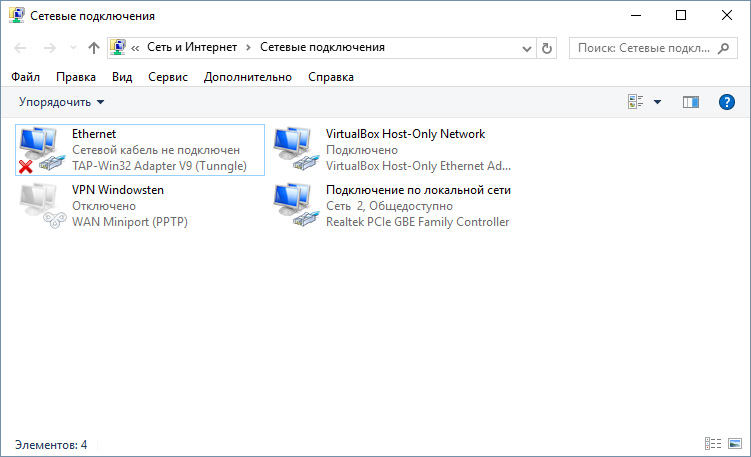
- Нажмите “Дополнительно” – “Дополнительные параметры” и в окне “Подключения” переместите адаптер стрелочками в верхнее положение и нажмите “ОК”. Чтобы адаптер отобразился в этом окне, он должен быть включен.
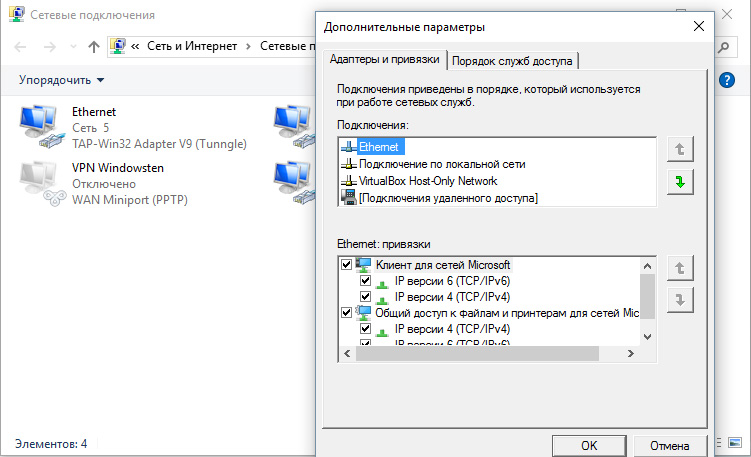
- Перезагрузите компьютер. Включите клиент Tunngle. Ошибки больше быть не должно.
Если на каком-то моменте исправления ошибки возникают вопросы, пишите об этом в комментариях. Также используйте форму обратной связи, чтобы задать вопрос администрации.